时间:2021-01-07 17:10:12 作者:raomin 来源:系统之家 1. 扫描二维码随时看资讯 2. 请使用手机浏览器访问: https://m.xitongzhijia.net/xtjc/20210107/199474.html 手机查看 评论 反馈
Windows10系统玩游戏时如何关闭输入法?Win10系统是目前大家都在使用的电脑操作系统,不少用户在Windows10系统中玩游戏时,发现电脑总会弹出打字输入框,十分影响游戏体验,那么,我们要怎么关闭输入法呢?下面小编就为大家介绍下Windows10系统玩游戏时关闭输入法的方法。
Windows10系统玩游戏时关闭输入法的方法
方法一:
1、Windows 10桌面右下角,有一个输入法标志,点一下 选ENG,然后就OK了;

2、win键+空格键同时按也可以哦!
方法二:
1、右击“开始”按钮找到“控制面板”;

2、在控制面板打开“时钟、语言和区域”设置界面;
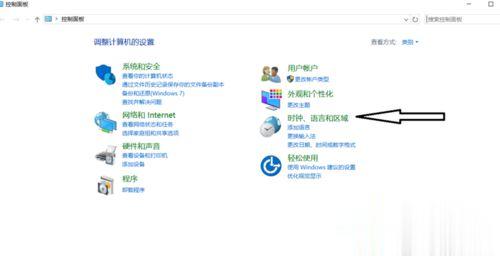
3、在“语言”设置里点击“添加语言” ,“更改语言首选项中”单击“添加语言”;

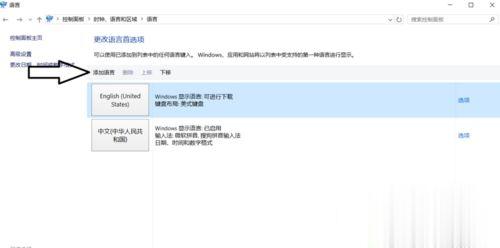
4、设置页面里选择“英语(美国)” ,并点击“添加”按钮;
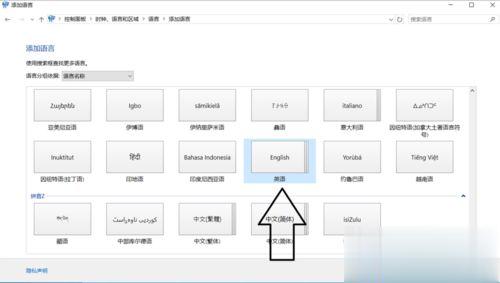
5、在“语言”设置页面选择“中文”,点击“下移”(这会让系统自带应用变成英文);让英语项在最上面。
以上就是小编为大家带来Windows10系统玩游戏时关闭输入法的方法介绍了!希望能帮助到大家!
发表评论
共0条
评论就这些咯,让大家也知道你的独特见解
立即评论以上留言仅代表用户个人观点,不代表系统之家立场